SQL Server Management Studio(SMSS)を使用する際に圧倒されたことがあるなら、あなただけではありません。 SQL Server Management Studioが提供するすべての機能を理解することは難しい場合があります。 幸いなことに、このチュートリアルがSQL Server Management Studio(SSMS)の効率的な使用をサポートします。
このガイドでは、サーバー接続の確立、クエリの実行、およびデータベースの構築など、SQL Server Management Studioの基本をマスターします。
SQL Server Management Studioのスキルを向上させるために続けて読んでください!
SQL Server Management Studioの事前条件
このチュートリアルでは、実践的なデモンストレーションを提供します。 一緒に進める場合は、以下の前提条件を満たしていることを確認してください:
- A Windows machine – This guide focuses on Windows 10, but subsequent versions are compatible as well.
- デバイスにMySQL Serverがインストールされていること – Microsoft SQL Server Expressを使用することをお勧めします。これは、SQL Serverの無料でスリム化されたバージョンです。
- A MySQL database server to connect to, either on your local machine or a remote server.
SQL Server Management Studio(SSMS)のダウンロードとインストール
SQL Server Management Studio(SSMS)は、SQL ServerからAzure SQL DatabaseまでのあらゆるSQLインフラストラクチャを監視するための統合環境を提供する無料のツールです。サーバ上のデータベースやオブジェクトを操作するためのユーザーフレンドリーなインターフェースを提供します。
ただし、SQL Server Management Studioの機能を十分に活用するためには、正しくインストールすることが重要です。このセクションでは、ローカルおよびクラウドプラットフォームの両方でクエリやデータベーススキーマを作成、テスト、変更するためにSSMSを設定する方法について説明します。
1. 好みのウェブブラウザを起動し、SQL Server Management Studioのダウンロードページに移動します。
2. ‘Download SSMS’セクションに進み、「SQL Server Management Studio(SSMS)の無料ダウンロード」リンクを選択してダウンロードを開始します。
ファイルのサイズは約700MBですので、ダウンロードにはインターネットの速度によって異なる時間がかかります。
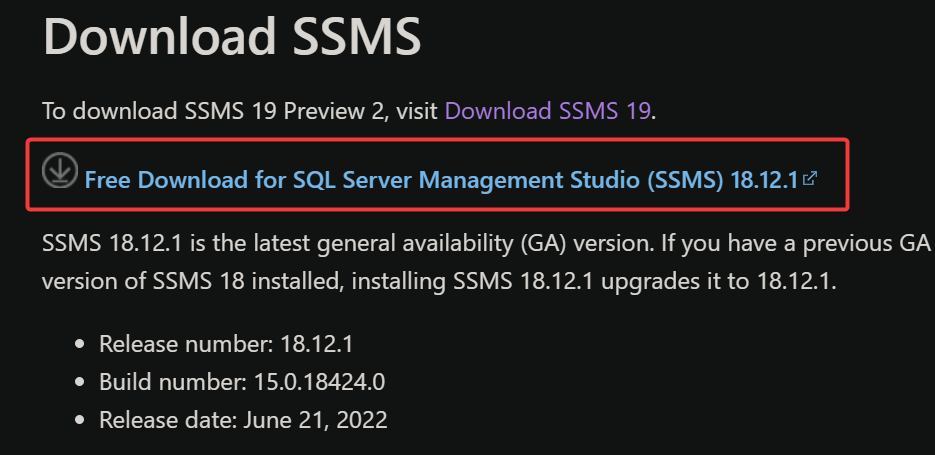
3. ダウンロードが完了したら、ファイルをダブルクリックしてSQL Server Management Studioのインストーラーを実行します。
4. ‘Install’ボタンを押してインストールを開始します。デフォルトのインストールパスを変更するオプションがありますが、大部分の場合はデフォルトの場所で十分です。
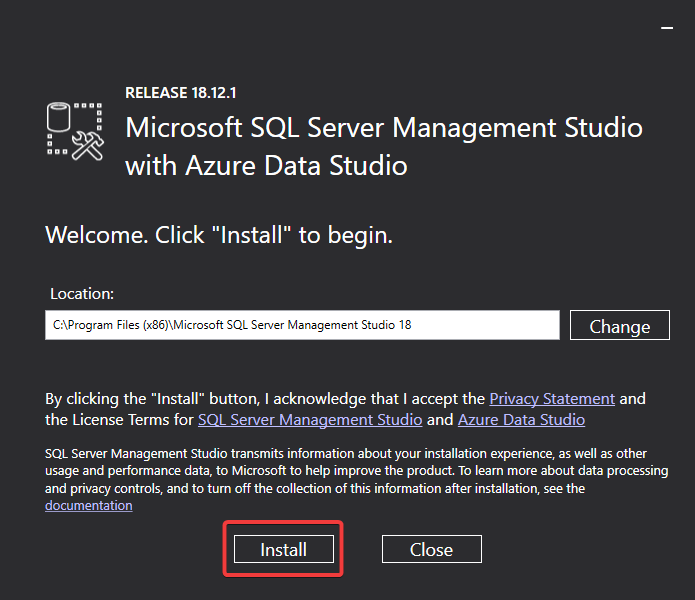
SQL Server Management Studioのインストールは、必要なファイルを処理し、抽出し、配置します。これには数分かかる場合があります。
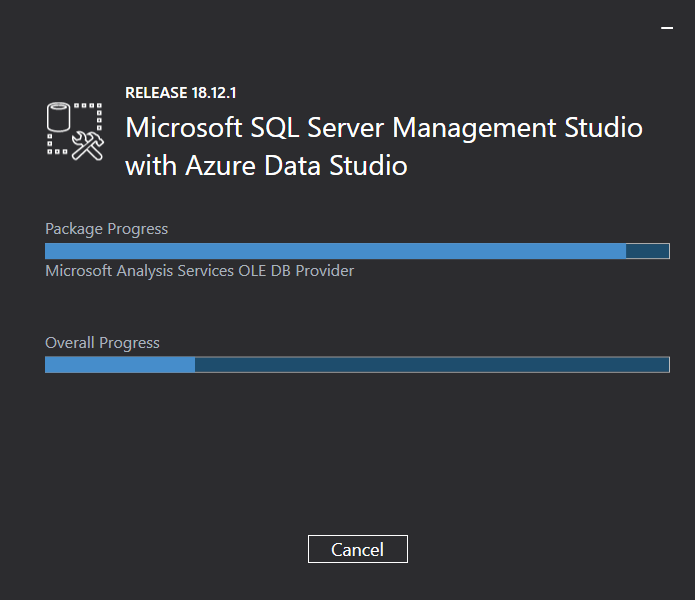
インストールが成功すると、以下に示すように、セットアップが完了した画面が表示されます。
おめでとうございます!デバイスにSQL Server Management Studio(SSMS)を正常にインストールすることで、SQL Server Management Studio(SSMS)のマスタリングに向けて重要な一歩を踏み出しました。
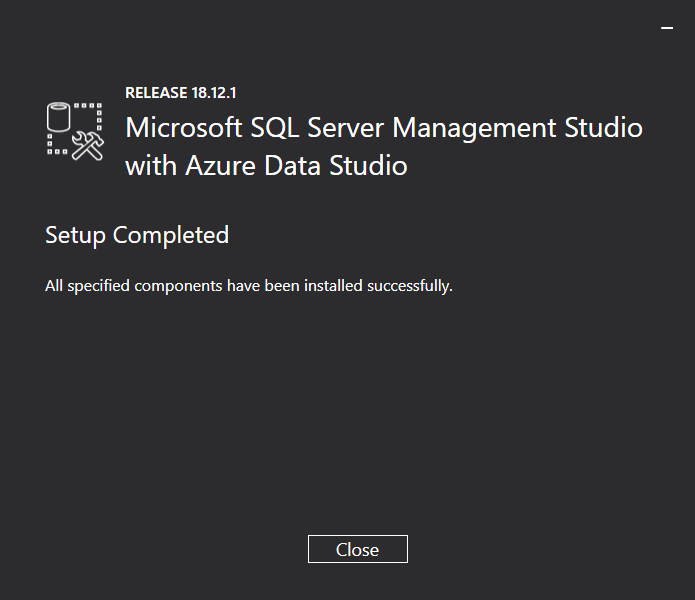
SQL Server Management StudioでMySQL Serverがアクティブであり、TCP/IPポートにアクセスできることを検証します。
SQL Server Management Studio(SSMS)を正常にインストールしましたが、SQLデータベースを管理するにはまずデータベースサーバーに接続する必要があります。このガイドでは、SSMSを使用してMySQLサーバーに接続する方法を説明します。
しかし、MySQLサーバーに接続する前に、MySQLサーバーが稼働しており、TCP/IPポートにアクセスできることを確認してください。
1. 管理者としてPowerShellを起動して、昇格された権限にアクセスします。
2. 次のpingコマンドを使用して、TCP/IPポートが開いているかどうかを確認します。 ‘your-ip’をMySQLデータベースサーバーの実際のIPアドレスに置き換えてください。
A successful ping response, like the one shown below, indicates your MySQL database server is online and responsive.
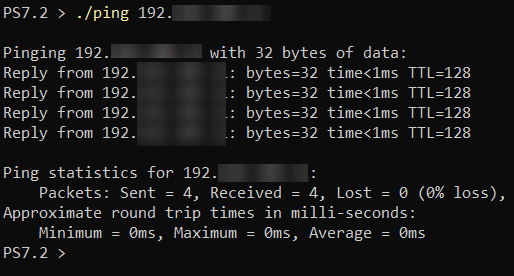
以下に示すように、「リクエストのタイムアウト」エラーメッセージが表示された場合、データベースサーバーにアクセスできないことを意味し、ネットワーク構成を調査する必要があります。
3. SQL Server Management StudioでMySQLデータベースサーバーのステータスを確認するには、次のコマンドを実行します:
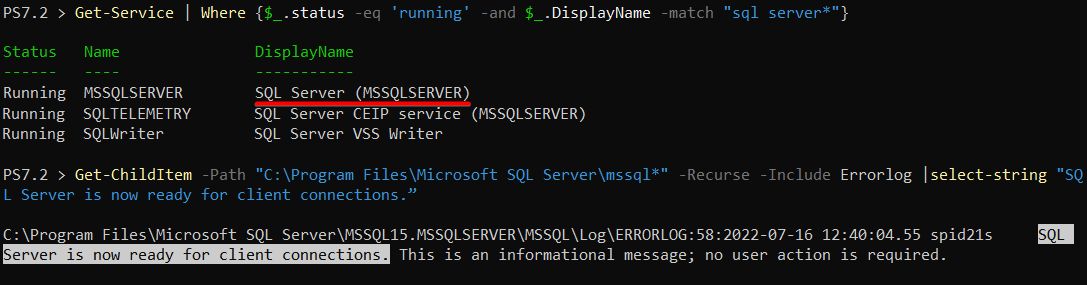
データベースエンジンサービスが動作していない場合は、Windowsサービスを介して起動することを検討してください。

SQL Server Management Studioを使用してMySQLデータベースサーバーと統合する
MySQLサーバーが起動しているのであれば、SQL Server Management Studioを使用してデータベースサーバーに接続し、SQLデータベースを簡単に管理できます。
SSMSを起動すると、サーバーに接続ダイアログボックスが表示されます。これがSQL Server Management Studioでのデータベース管理へのゲートウェイです。
MySQLデータベースサーバーにシームレスに接続するには:
- サーバー 名前 – MySQLデータベースサーバーのIPアドレスまたはホスト名を入力します。SSMSがデータベースサーバーと同じデバイスにある場合は、サーバー名としてlocalhostを使用します。
- 認証 – SQL Server Management Studio(SSMS)を使用してデータベースサーバーに接続する際は、Windows認証を選択してください。
- 接続ボタンをクリックすると、SQL Server Management Studio(SSMS)がデータベースサーバーへの接続を開始します。
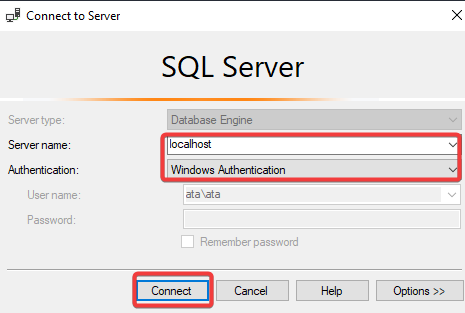
「サーバーに接続」ダイアログボックスが自動的に表示されない場合は、オブジェクト エクスプローラーペインに移動し、左上の接続ボタンをクリックしてからデータベース エンジンを選択してください。
オブジェクト エクスプローラーは、ファイル エクスプローラーに似たツリービュー コントロールを提供し、SQL Server Management Studio内のデータベースサーバー内のさまざまなオブジェクトに移動することができます。
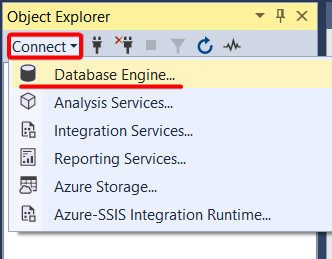
接続が成功すると、SQL Server Management Studio(SSMS)のオブジェクト エクスプローラーには、各データベース内のさまざまなオブジェクトを含むデータベースサーバーが表示されます。
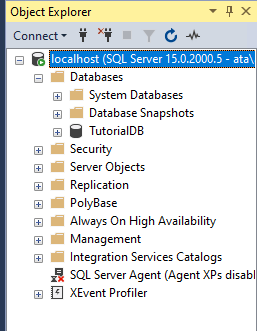
SQL Server Management Studioを使用して新しいデータベースを作成する
SQL Server Management Studioを介してデータベースサーバーに接続したら、データベース、テーブル、およびデータを追加してデータベースを作成する時が来ました。データを特定のデータベースに整理することで、データの取得速度が向上し、作業が効率的になります。
次の手順に従って、SQL Server Management Studioを使用して新しいデータベースを作成してください:
1. SQL Server Management Studioのオブジェクト エクスプローラー ペインで、データベースノードを見つけて選択します。次に、ツールバーから「新しいクエリ」をクリックすると、新しいクエリウィンドウが表示されます(ステップ2に示すように)。

2. クエリウィンドウに、以下のT-SQLスニペットを入力します。このコマンドは、すでに「ATADB」という名前のデータベースが存在するかどうかを確認します。
データベースが存在する場合、コマンドはそれ以上のアクションをバイパスします。存在しない場合は、SQL Server Management Studioで新しいデータベース「ATADB」を作成します。
3. SQL Server Management Studioでクエリを実行するには、F5を押すか、以下に示すように「実行」ボタンをクリックします。
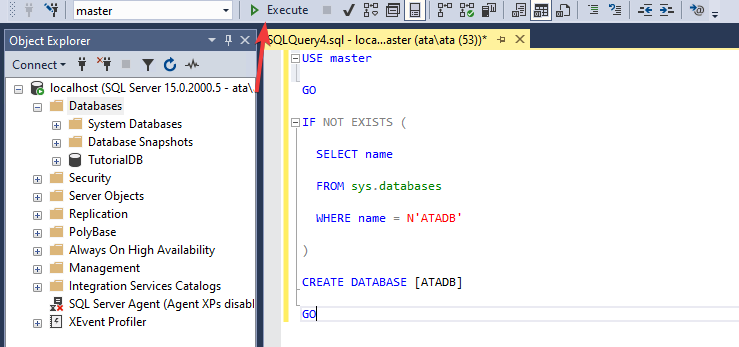
SQL Server Management Studioでの正常な実行後、メッセージが表示され、「コマンドが正常に完了しました」と表示されます。これにより、SQL Server Management Studioがデータベースを作成しました。「完了時間」は、クエリを実行しデータベースを構築するのにSQL Server Management Studioがかかる時間を示します。
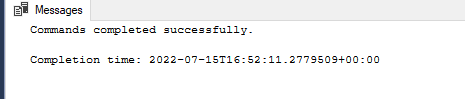
4. SQL Server Management Studioで新しく作成されたデータベース「ATADB」を表示するには、Object Explorerパネルでリフレッシュアイコンをクリックします。
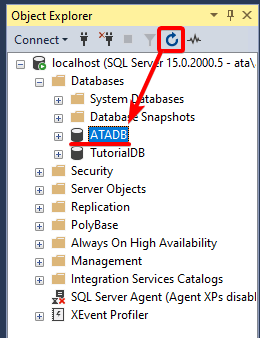
SQL Server Management Studioで新しいデータベースの作成
SQL Server Management Studioで新しいデータベースを正常に設定したら、次はテーブルを作成します。テーブルは列と行にわたってデータを体系的に保存し、簡単に取り出すのに役立ちます。
SQL Server Management Studioを使用して新しいテーブルを作成するための簡単なステップバイステップガイドをご紹介します。
1. SQL Server Management Studioのクエリウィンドウに、以下のSQLスニペットを貼り付けます。このコマンドは、ATADBデータベース内に「Users」という名前のテーブルを作成します。テーブルは、CustomerId、Name、Location、およびEmailという4つの異なる列で構成されています。
最初の列であるCustomerIdは、テーブル内の各行が一意であることを保証するための主キーとして機能します。他の列は、標準のデータコンテナとして機能します。各列に関連付けられた特定のデータ型に注目してください:
CustomerId列は、整数を格納するのに適したINTデータ型を使用しています。
- 名前、場所、およびメールのような列は、テキストデータを保持するのに適したNVARCHARデータ型に基づいています。
2. SQL Server Management Studioで「Users」テーブルを最終的に作成するために(既に存在していない場合)、クエリを実行します。
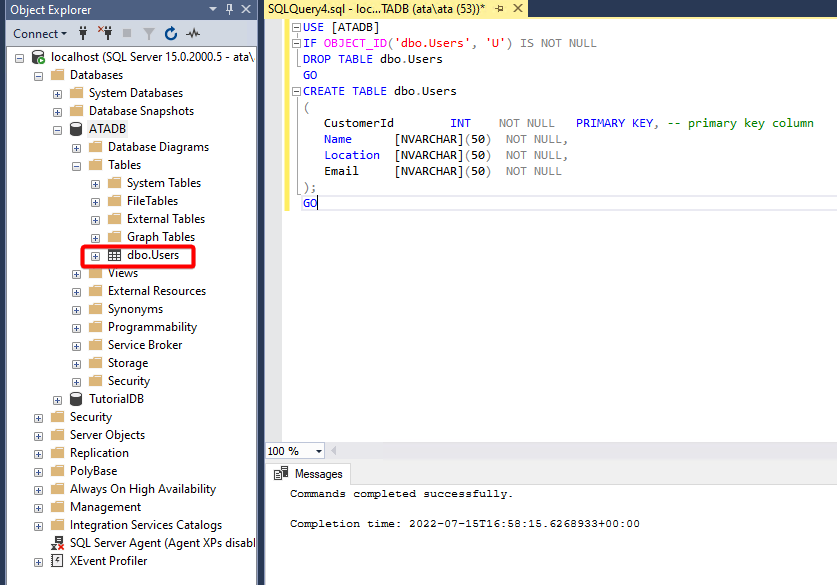
最後に、SQL Server Management Studioで、Object Explorerパネルでさらに一度更新アイコンをクリックして、新しく作成したUsersテーブルを視覚化します。
SQL Server Management Studioを使用してテーブルにデータを組み込む
空のテーブルは実用的ではありませんね。では、新しく作成したUsersテーブルに生命を吹き込んでみませんか? SQL Server Management Studioでデータを入力する際は、スプレッドシートのセルにテキストをコピーして貼り付けるのと同じくらい簡単に感じますが、ここではINSERT INTOクエリを使用します。
このクエリをSQL Server Management Studioで実行すると、指定したデータがUsersテーブルに挿入される様子を直接目撃することができます。
実行後、SQL Server Management Studioですべてがスムーズに進行した場合、4行が影響を受けましたと表示されます。次のステップに進んで挿入されたデータを検査してください。
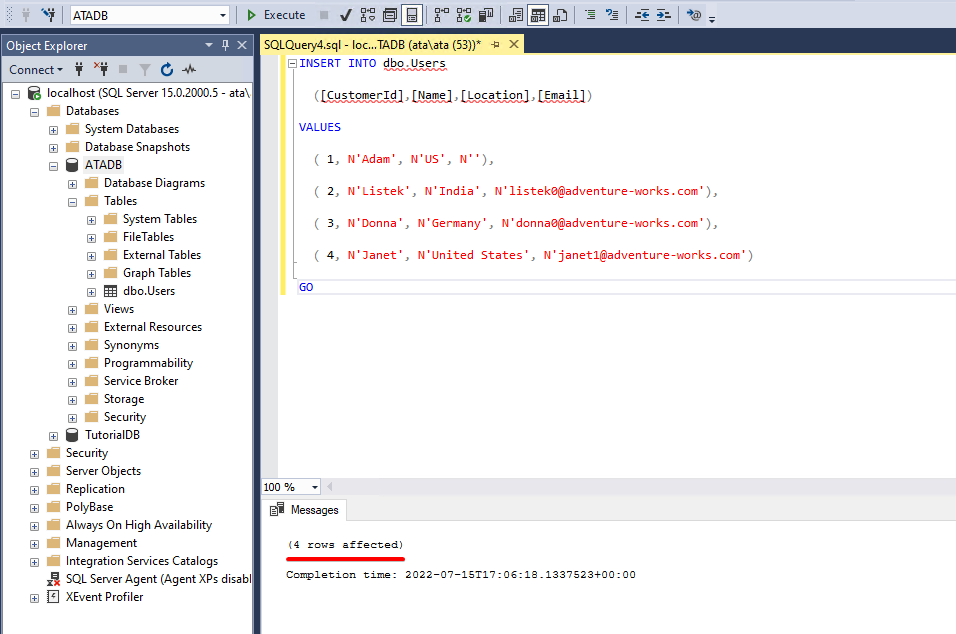
現在、SQL Server Management Studioを使用してデータをUsersテーブルに正常に組み込んだ後、すべてが正常に機能していることをどのように確認しますか?SQL Server Management StudioでSQLスニペットを実行して、配置したデータを直接確認します。
以下のSQLスニペットをSQL Server Management Studioのクエリウィンドウに導入してください。この具体的なクエリは、Usersテーブルに存在するすべての列と行をSELECTします。
このクエリを実行すると、SQL Server Management StudioがUsersテーブルのデータを結果ペインに表示します。以下に示すように。

SQL Server Management Studioに関する最終的な注意事項
この包括的なガイドで、SQL Server Management Studio(SSMS)を使用してデータベースを作成し、テーブルを構築し、データを入力する方法を解説しました。さらに、SQL Server Management Studioが実際のテーブル内のデータをクロスチェックできるようにすることで、データベースデータの管理を手間なく行う方法を理解しました。
SQL Server Management Studioでより高度なスキルを求めていますか?なぜ事前に構成されたテンプレートを使用してデータベースを迅速に確立しないのですか?それとも、SQL Server Management Studioのエクスペリエンスを向上させるためにショートカットキーのバインディングを作成する方法を探索してみませんか?
Source:
https://adamtheautomator.com/sql-server-management-studio/













